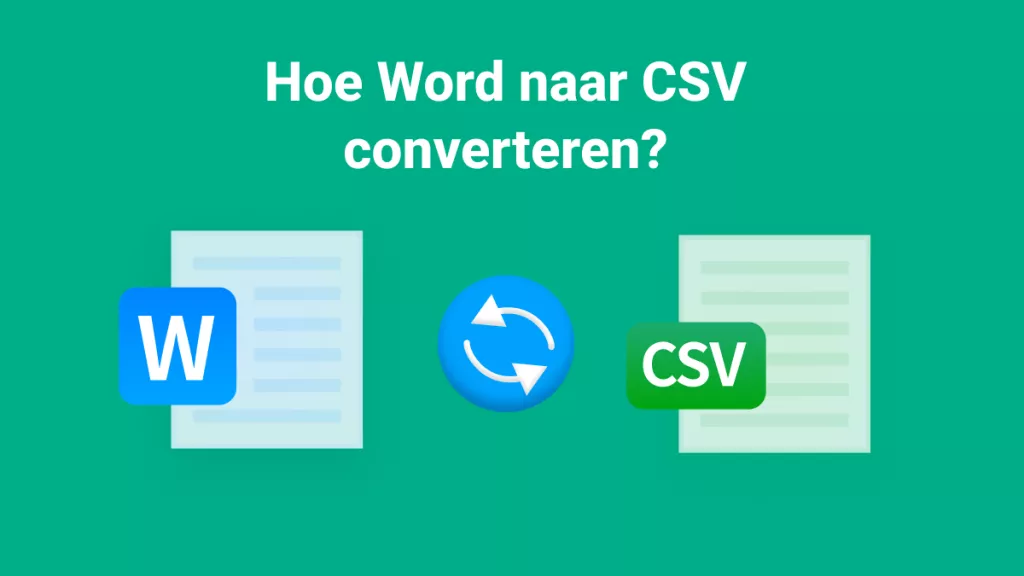Studeren kan soms saai worden! Vooral als de lesstof die je leert platte tekst is. Maar dankzij technologie is er een leuke manier om leren spannender te maken: maak kennis met Brainrot-video's! Door je lesmateriaal om te zetten in pdf's en te converteren naar Brainrot, kun je zelfs de saaiste lesstof omtoveren tot iets boeiends en leuks om te leren.
In dit artikel bespreken we alles wat je moet weten over PDF naar Brainrot en hoe UPDF je kan helpen bij het maken en bewerken van je PDF's voordat je ze omzet naar Brainrot-video's. Benieuwd naar UPDF? Je kunt het via onderstaande knop downloaden om het te testen.
Windows • macOS • iOS • Android 100% veilig
Laten we meteen dieper ingaan op wat PDF naar Brainrot is!
Deel 1. Wat is PDF naar Brainrot?
Brainrot is een slanguitdrukking die de toestand beschrijft waarin mensen te veel tijd besteden aan korte video's op TikTok, waardoor iemand zich geobsedeerd kan voelen. Bij het converteren van PDF naar Brainrot betekent dit dat je PDF omzet in korte, interessante en gemakkelijk te begrijpen video's, zodat kijkers er helemaal door geobsedeerd raken en ervan kunnen genieten in plaats van lange en saaie PDF-bestanden te lezen.
Deel 2. Top 3 tools om PDF naar Brainrot AI te converteren
Enkele van de beste tools voor het converteren van PDF's naar Brainrot AI zijn:
1. Coconote AI
Ben je een student of professional die op zoek is naar manieren om het studie- en leerproces te vereenvoudigen en interactiever te maken? Dan is Coconote AI een geweldige tool voor jou. Coconote is een innovatieve PDF-naar-Brainrot-tool, aangestuurd door AI. Je kunt PDF's uploaden en tekst plakken om ze naar Brainrot te converteren.
Bovendien helpt het bij het converteren van video's, audio, websites en pdf's naar quizzen, studiegidsen, flashcards en meer. Hoewel de software in eerste instantie gratis is om te testen, worden er watermerken toegevoegd aan de geëxporteerde video. Voor een duidelijke Brainrot-video moet je upgraden naar de pro-versie.
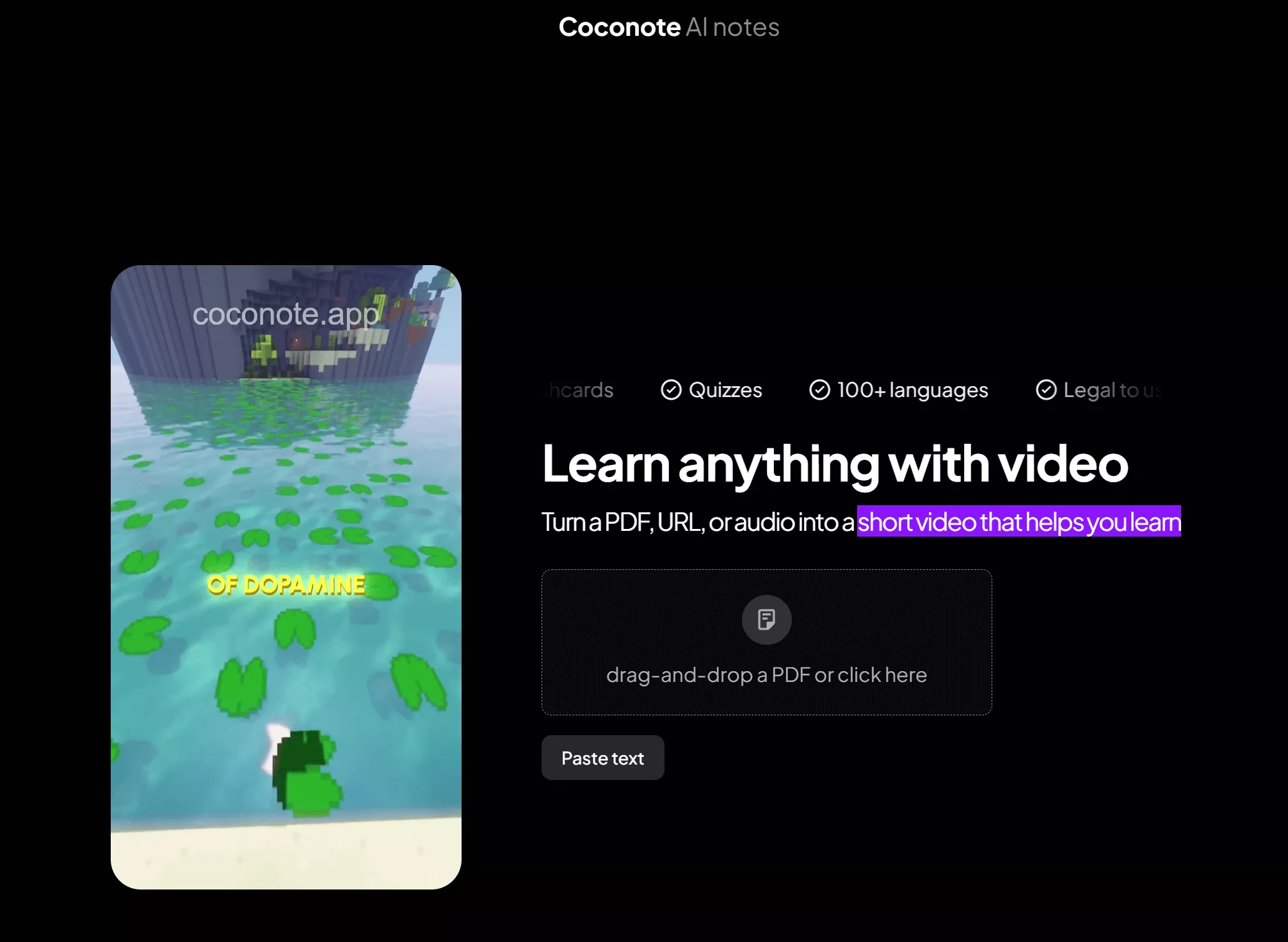
2. PDF naar Brainrot
PDF naar Brainrot is een andere geweldige tool waarmee je PDF-bestanden kunt omzetten in interactieve Brainrot-video's. Het beste nieuws is dat je je niet hoeft aan te melden en je creditcardgegevens niet hoeft in te voeren. Het is 100% gratis voor 3 taken per dag. Voor meer generaties moet je upgraden naar USD 9,90.
Tijdens het converteren van PDF naar Brainrot kunt u de gewenste stem selecteren en de achtergrond en achtergrondmuziek instellen.
Bovendien ondersteunt het tekst, video's, URL's, essays, notities, woorden naar Brainrot en het vertalen van Brainrot.
Het nadeel van deze tool is dat je veel advertenties te zien krijgt tijdens het gebruik. Dat is erg irritant.

3. Raena AI
Raena AI is ook een geweldige tool om PDF naar Brainrot te converteren. Je kunt PDF- of tekstbestanden uploaden en kiezen of je de TikTok Brainrot-taal wilt gebruiken. Selecteer vervolgens de videoachtergrond om de gewenste achtergrond te genereren.
Met deze tool kunt u echter in de gratis versie slechts één keer een Brainrot-bestand uit een PDF genereren. Om te upgraden naar de pro-versie betaalt u USD 53,99 per jaar.
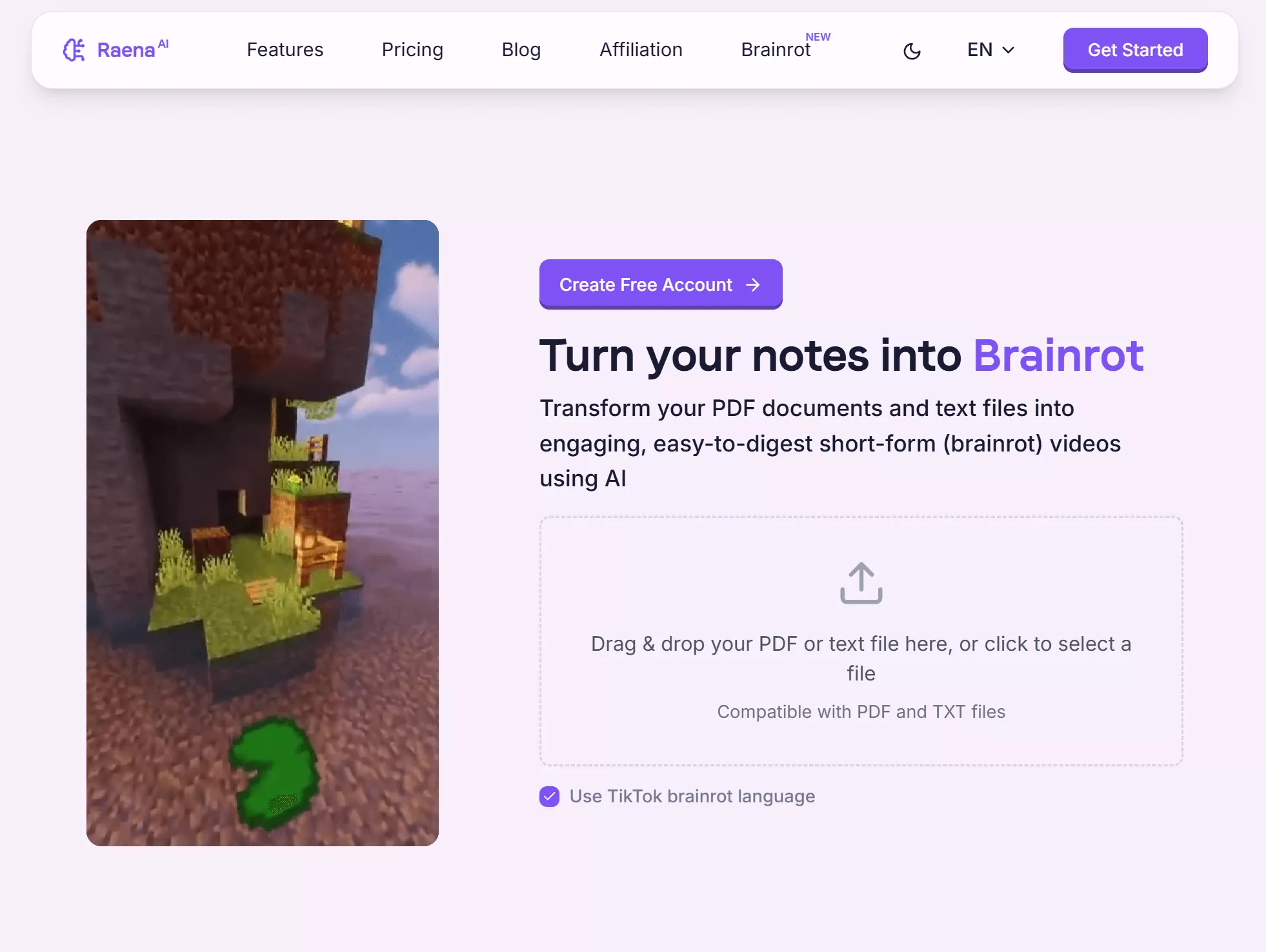
Deel 3. Hoe gebruik je PDF voor Brainrot?
Nadat u alle bovenstaande PDF naar Brainrot-tools hebt getest, kunt u concluderen dat PDF naar Brainrot de beste optie voor u is. Het is gratis te gebruiken voor 3 taken zonder dat u zich per dag hoeft aan te melden. U kunt de Brainrot-video aanpassen voordat u deze maakt. Daarom laten we u zien hoe u deze tool kunt gebruiken om PDF naar Brainrot te converteren.
Stap 1: Ga naar de website van PDF Brainrot. Klik op het pictogram 'Start nu met converteren'.
Stap 2: Upload de PDF die u wilt converteren en selecteer vervolgens de modus, stem, achtergrondvideo en achtergrondaudio.
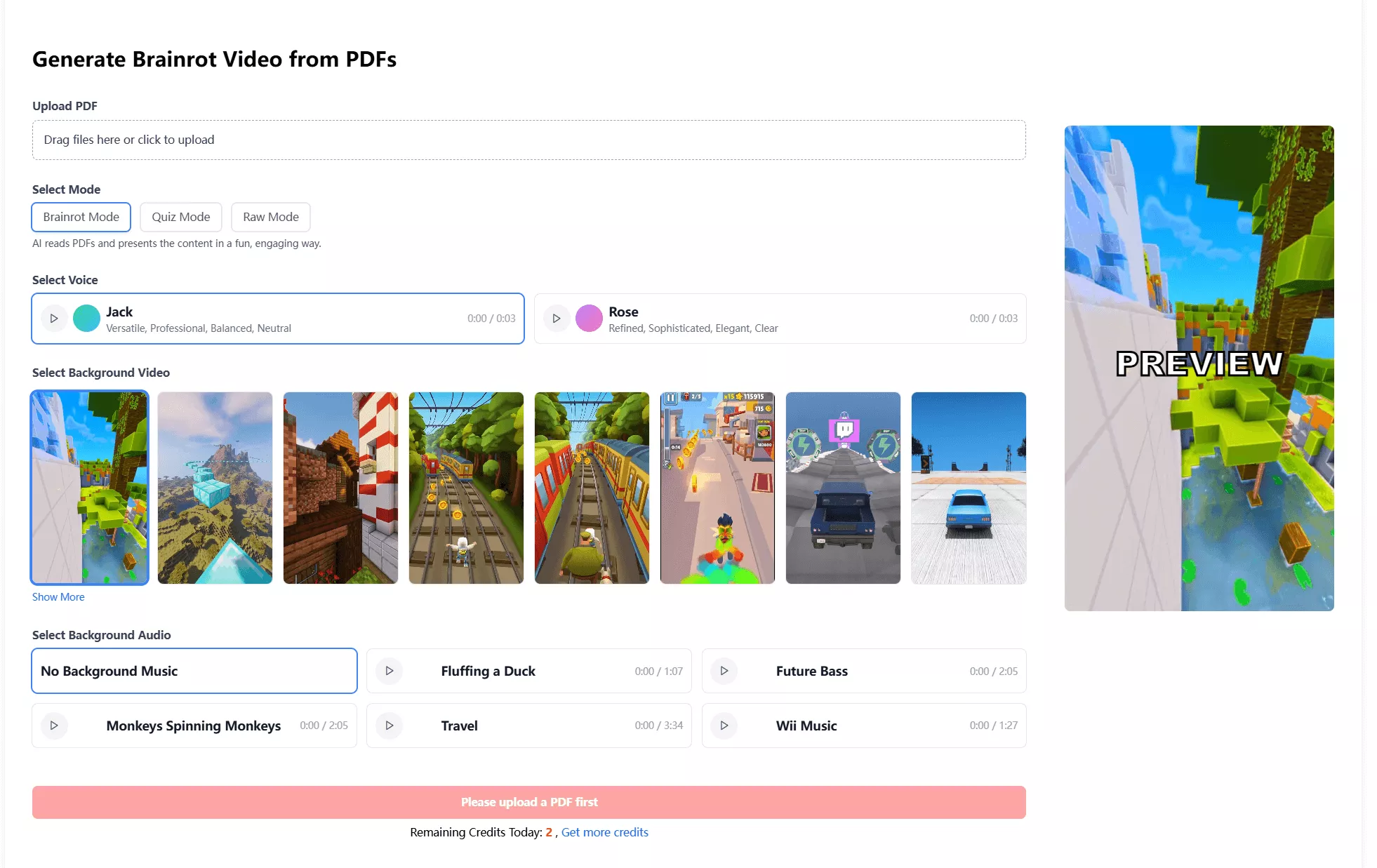
Stap 3: Wanneer u klaar bent, klikt u op " Genereren " .
Stap 4: Zodra de video is gegenereerd, klikt u erop en downloadt u deze naar uw apparaat.
Deel 4. Waarom werkt PDF naar Brainrot niet?
Hier zijn enkele mogelijke redenen waarom PDF naar Brainrot mogelijk niet werkt en hoe u dit kunt oplossen:
Bestandsgrootte te groot
- Reden: Sommige PDF naar Brainrot-tools hebben een bestandsgroottelimiet. Daarom werken ze niet met grote bestanden.
- Oplossing: U kunt uw PDF comprimeren met een hulpmiddel als UPDF en vervolgens de gecomprimeerde PDF uploaden om het opnieuw te proberen.
Niet-ondersteunde PDF-indeling
- Reden: Het PDF-bestand is mogelijk beschadigd of heeft een formaat dat niet door de software wordt ondersteund.
- Oplossing: Controleer of het PDF-bestand niet beschadigd is. U kunt het met een PDF-lezer (UPDF) controleren om te zien of u het kunt openen. Als er problemen zijn, kunt u het herstellen door deze handleiding te volgen .
Problemen met de internetverbinding
- Reden: Er kan een probleem optreden tijdens de verwerking van het bestand als uw internetverbinding traag of instabiel is.
- Oplossing: zorg ervoor dat uw internetverbinding stabiel is en probeer opnieuw te uploaden.
Te complexe lay-out
- Reden: Als het PDF-bestand een complexe lay-out heeft of grote hoeveelheden afbeeldingen bevat, kan de software problemen ondervinden bij de verwerking ervan.
- Oplossing: U kunt UPDF gebruiken om de afbeeldingen te verwijderen.
Dit zijn enkele veelvoorkomende problemen die ervoor kunnen zorgen dat PDF naar Brainrot niet werkt. Als u de problemen oplost door de onderstaande stappen te volgen, zou alles weer moeten werken!
Deel 5. Bonustip: PDF maken/bewerken voordat u PDF naar Brainrot converteert
Voordat u uw PDF naar Brainrot converteert, moet u deze mogelijk ordenen, bewerken of comprimeren. UPDF is een geweldige PDF-editor waarmee u dit allemaal eenvoudig kunt doen. Het helpt u bij het maken van PDF's vanaf nul, het bewerken van de inhoud en zelfs het aanpassen van de bestandsgrootte, allemaal op één plek. Download UPDF via de knop en probeer het uit.
Windows • macOS • iOS • Android 100% veilig
Stappen voor het maken en bewerken van PDF met UPDF
Stap 1: Start UPDF en klik op “ Bestand ” in de bovenste werkbalk.
Stap 2: Klik vervolgens op " Maken " en selecteer vervolgens " Blanco pagina". Pas de naam, het aantal pagina's, het papierformaat, de papierstijl, enz. aan en klik op " Maken " om een lege PDF te maken.
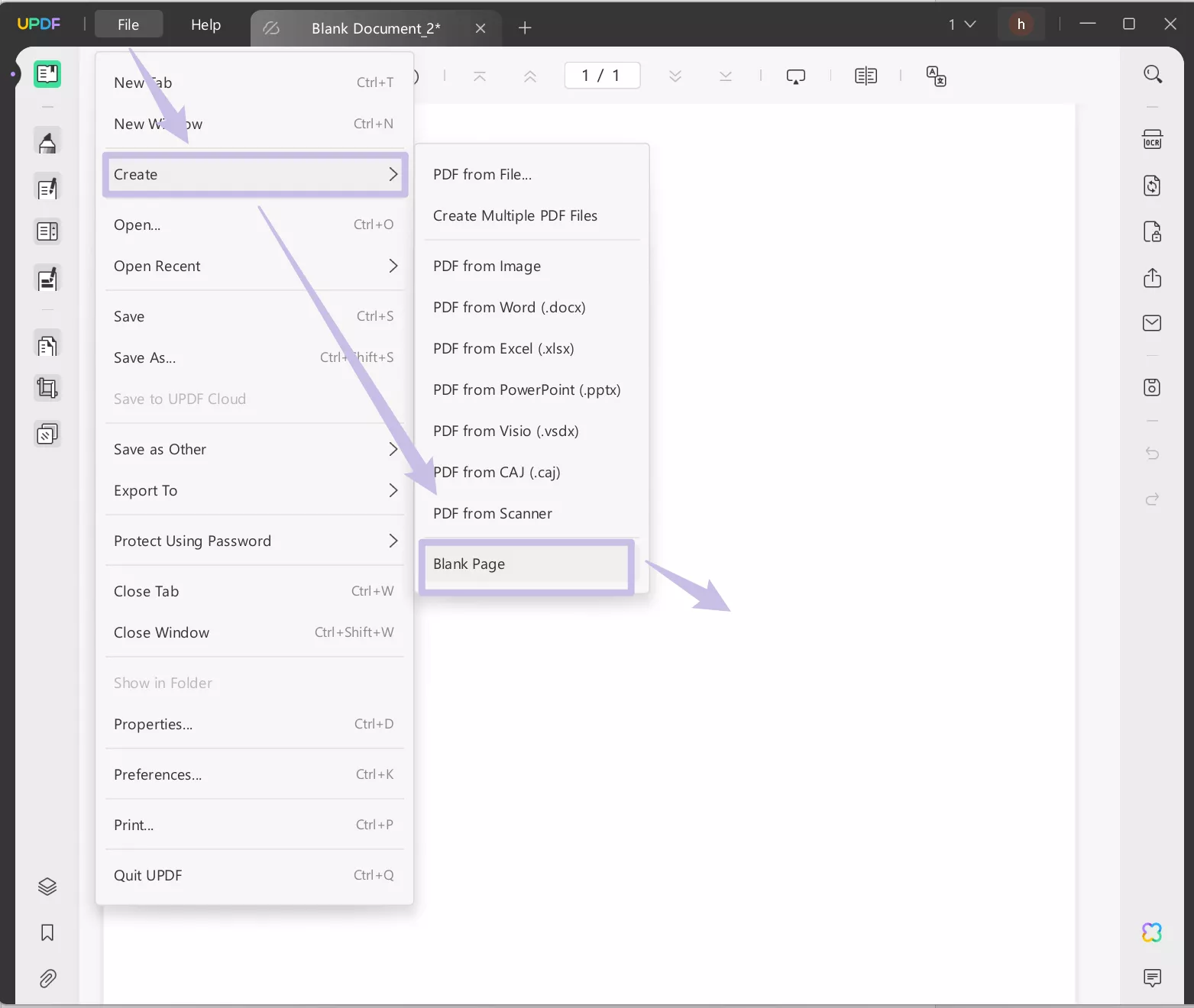
Stap 3: Als u een PDF-bestand hebt met informatie die u niet nodig hebt of wilt bewerken, kunt u het openen met UPDF en vervolgens ' PDF bewerken'selecteren in de linkerwerkbalk. Klik op de tekst, afbeeldingen of links die u wilt bewerken. Als u de tekst, afbeeldingen en links wilt toevoegen, klikt u op het pictogram ' Tekst' , ' Afbeelding ' of ' Links ' in het bovenste menu. Klik vervolgens op de plaats waar u wilt toevoegen.
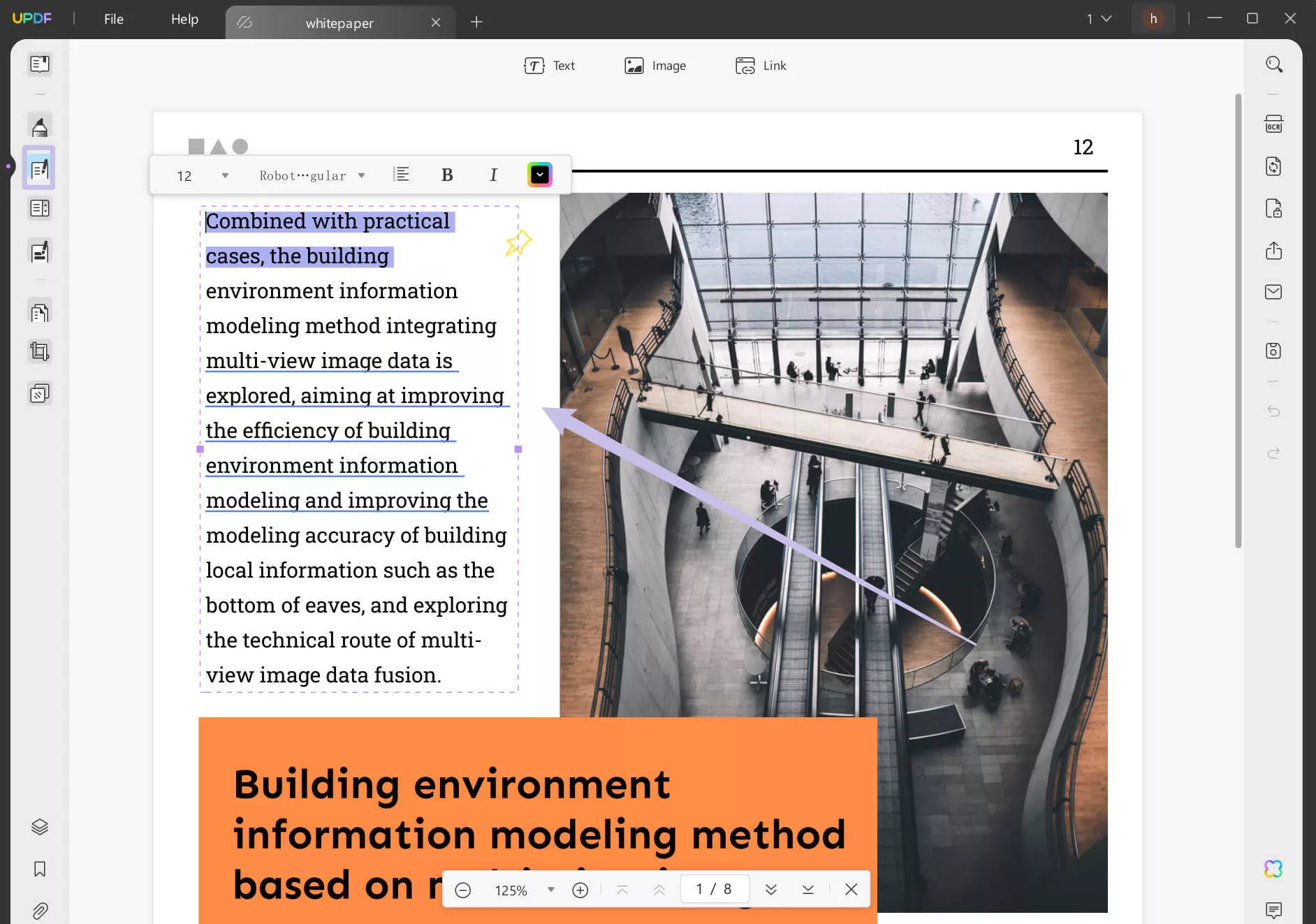
Stap 4: Als het PDF-bestand te groot is en u het wilt comprimeren, gaat u naar 'Opslaan als ander' > 'Bestandsgrootte verkleinen' en selecteert u de gewenste grootte en kwaliteit om het bestand te comprimeren.
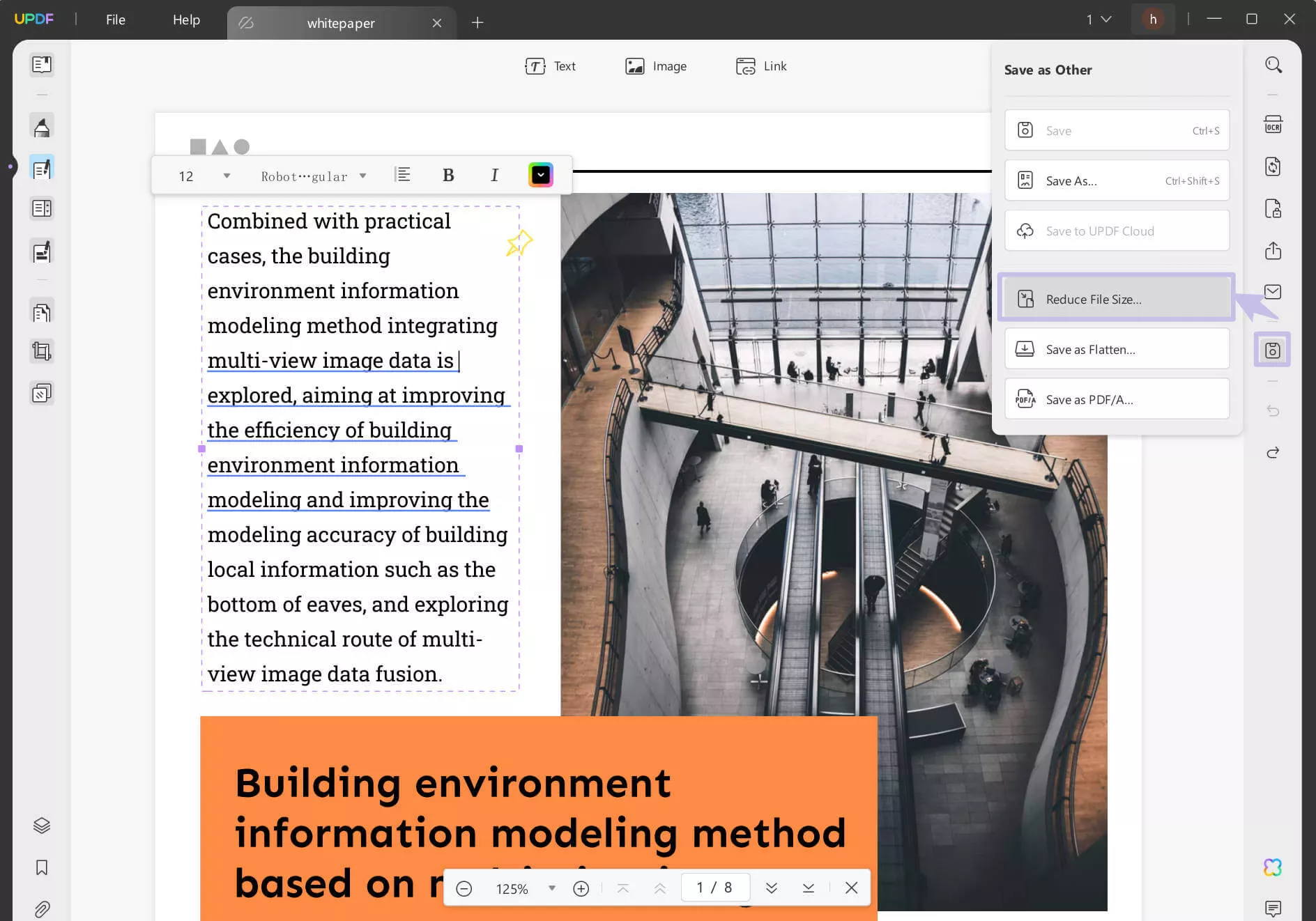
U ziet dat UPDF u kan helpen bij het eenvoudig maken, bewerken en comprimeren van PDF-bestanden. Maar misschien vraagt u zich nog steeds af waarom u UPDF zou moeten gebruiken in plaats van andere tools. Hier zijn de redenen.
Waarom zou u UPDF kiezen boven andere tools?
- Het kan een PDF maken van een lege pagina; ideaal voor nieuwe ideeën.
- Heb je tekst nodig? Laat de AI van UPDF het snel voor je maken.
- Bewerk snel tekst, afbeeldingen en lay-out met eenvoudige hulpmiddelen.
- U hebt geen aparte apps nodig: UPDF doet alles, van creatie tot bewerking.
- De interface is eenvoudig en alles is snel en gemakkelijk.
- De prijs is erg laag. Je kunt hier kijken en upgraden naar Pro .
- UPDF heeft nog veel meer functies. Bekijk deze video en lees dit reviewartikel voor meer informatie.
Laatste woorden
Kortom, PDF naar Brainrot is een geweldige manier om je studiemateriaal om te zetten in leuke en gemakkelijk te begrijpen video's. Je kunt hiervoor alle hierboven genoemde methoden en tools gebruiken. Maar als je PDF-bestanden moet maken, bewerken of comprimeren voordat je ze naar Brainrot converteert, kun je UPDF gebruiken. Het voldoet aan al je wensen. Download UPDF nu en begin eenvoudig met het maken en bewerken van je PDF's!
Windows • macOS • iOS • Android 100% veilig
 UPDF
UPDF
 UPDF voor Windows
UPDF voor Windows UPDF voor Mac
UPDF voor Mac UPDF voor iPhone/iPad
UPDF voor iPhone/iPad UPDF voor Android
UPDF voor Android UPDF AI Online
UPDF AI Online UPDF Sign
UPDF Sign Lees PDF
Lees PDF Annoteer PDF
Annoteer PDF Bewerk PDF
Bewerk PDF Converteer PDF
Converteer PDF Maak PDF
Maak PDF Comprimeer PDF
Comprimeer PDF Organiseer PDF
Organiseer PDF Samenvoegen PDF
Samenvoegen PDF Splits PDF
Splits PDF Bijsnijden PDF
Bijsnijden PDF Verwijder PDF-pagina's
Verwijder PDF-pagina's Draai PDF
Draai PDF Onderteken PDF
Onderteken PDF PDF Formulier
PDF Formulier Vergelijk PDF's
Vergelijk PDF's Beveilig PDF
Beveilig PDF Print PDF
Print PDF Batch Verwerking
Batch Verwerking OCR
OCR UPDF Cloud
UPDF Cloud Over UPDF AI
Over UPDF AI UPDF AI-oplossingen
UPDF AI-oplossingen FAQ over UPDF AI
FAQ over UPDF AI PDF samenvatten
PDF samenvatten PDF vertalen
PDF vertalen PDF uitleggen
PDF uitleggen Chatten met PDF
Chatten met PDF Chatten met afbeelding
Chatten met afbeelding PDF naar Mindmap
PDF naar Mindmap Chatten met AI
Chatten met AI Gebruikershandleiding
Gebruikershandleiding Technische Specificaties
Technische Specificaties Updates
Updates Veelgestelde Vragen
Veelgestelde Vragen UPDF Tricks
UPDF Tricks Blog
Blog Nieuwsroom
Nieuwsroom UPDF Reviews
UPDF Reviews Download Centrum
Download Centrum Contacteer Ons
Contacteer Ons